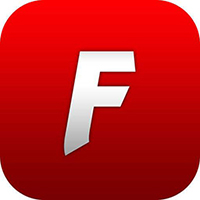flash8如何制作文字逐行显示呢,话说不少用户都在咨询这个问题呢?下面就来小编这里看下flash8制作文字逐行显示的方法吧,需要的朋友可以参考下哦。
flash8如何制作文字逐行显示?flash8制作文字逐行显示的方法
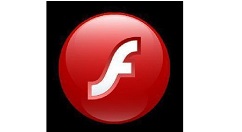
打开Flash8软件,新建Flash文档。
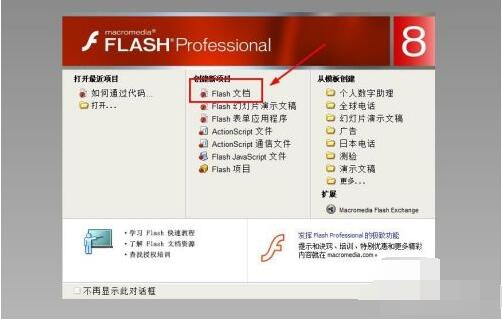
在工具栏找到文本工具
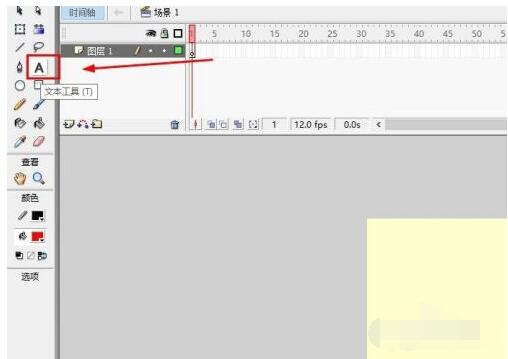
在舞台上放置如图所示静态文本

新建一个图层,使用矩形工具绘制一个矩形,如图所示

延长时间轴到40帧

在矩形图层第30帧插入关键帧

在第2个关键帧调整矩形宽度如图所示,直到盖住文本
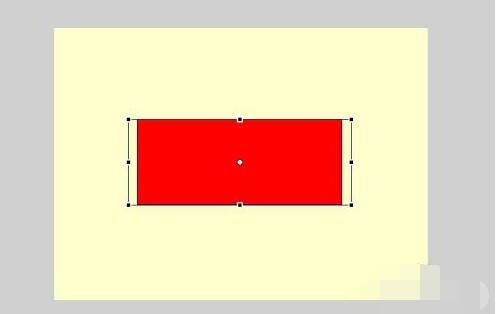
中间创建补间形状动画
0flash8如何制作形状补间动画

右键矩形图层,选择遮罩层
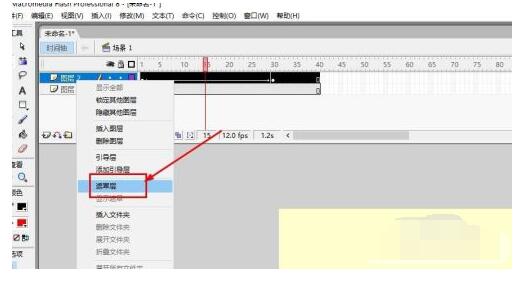

最后就得到了文字逐字出现的动画效果了
以上这里为各位分享了flash8制作文字逐行显示的方法。有需要的朋友赶快来看看本篇文章吧!